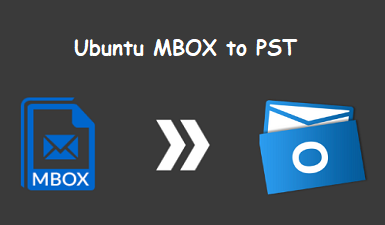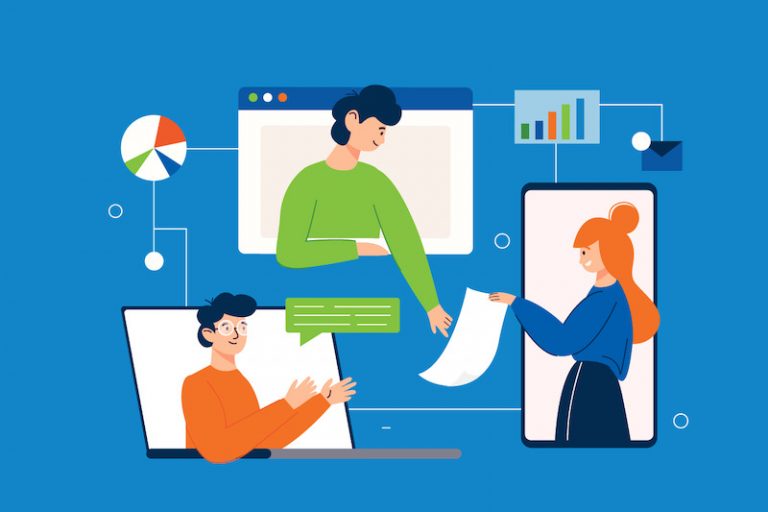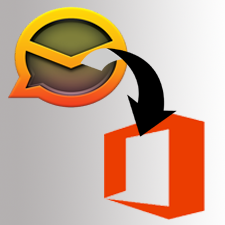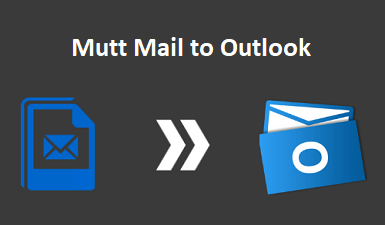Ситуация, которую необходимо решить
Вероятно, что файлы EML хранятся на вашем компьютере, если вы использовали Outlook Express (или Windows Live Mail), Thunderbird, Lotus / IBM Notes или любой другой почтовый клиент.
Тем не менее, Outlook не предлагает механизма для импорта файлов EML, поэтому Outlook не открывает файлы EML.
Когда файл EML не открывается в Outlook, многие люди ищут решение. Формат файла EML имеет определенную структуру, которая обычно состоит из заголовка и тела сообщения. Файлы EML можно использовать с различными сторонними приложениями, серверами и почтовыми клиентами, поскольку они соответствуют стандартам электронной почты.
Файлы будут открываться в Outlook по умолчанию, если на вашем компьютере установлен Outlook 2010 или более поздняя версия. Сделайте Outlook программой по умолчанию, если вы не можете открыть вложение.
Причина, по которой файл EML не открывается в Outlook
Многие почтовые приложения, такие как Outlook Express, Windows Live Mail и другие, с годами устарели. Чтобы использовать множество расширенных возможностей MS Outlook, многие пользователи перешли с этих почтовых приложений на него за последний год или около того.
Программы для Windows, мобильные приложения, игры - ВСЁ БЕСПЛАТНО, в нашем закрытом телеграмм канале - Подписывайтесь:)
Внимание: EML – это формат только для Windows. Иногда Microsoft меняет почтовый клиент по умолчанию с каждым новым обновлением ОС, что может расстраивать и, таким образом, вызывать проблему с файлом EML, который не открывается в Outlook.
Пример: Outlook Express был почтовым клиентом по умолчанию в более ранних версиях Windows, таких как XP, но был заменен Windows Mail и Window Live Mail в более поздних версиях Windows, таких как Vista и 7.
Решения ручных подходов для файла EML не открывается в Outlook
Теперь мы рассмотрим лучшие решения проблемы, когда файл EML не открывается в Outlook, что негативно сказывается на большом количестве пользователей.
1. Использование метода почты Windows Live для Outlook не открывает файлы EML.
- Локально запустить Почта Windows Live.
- Выберите файл Вкладка>Выделите опцию экспорта>Сообщения электронной почты, а затем щелкните значок Экспорт кнопка.
- Нажмите Следующий после выбора MS Exchange как вариант экспорта.
- Вы будете присутствовать с диалоговое окно; щелкнуть хорошо.
- Все папки электронной почты или соответствующие папки можно выбрать, а затем Следующий щелчок.
- А полный мастер экспорта показывает, когда вы нажимаете Заканчивать.
2. Использование метода Microsoft Outlook для того, чтобы EML не открывался в Outlook.
- MS Outlook теперь должен быть открыт.
- Выбрать Файлы EML переместив указатель мыши на расположение где они сохраняются.
- Перетащить и отпустить выбранный файл EML в Перспективы программа.
3. Использование метода перетаскивания для Outlook не открывает файлы EML.
- Активировать Microsoft Outlook нажав на Начинать кнопка.
- Открой папка где Файлы EML расположены.
- Перетащить и отпустить Файлы EML в Microsoft Outlook папка почтового ящика программы перетаскивание файлы EML.
- Этот метод может быть повторен для других Папки с файлами EML, если вы хотите получить их все сразу.
- Файлы EML теперь можно открыть и просмотреть в Перспективы с легкостью.
4. Использование метода Outlook Express для EML, не открывающегося в Outlook.
- Системное устройство должно открыться в MS Outlook начать.
- Перейдите к Вкладка файла и выберите его.
- Просто прикоснитесь к Открыть и экспортировать возможность начать работу с вашим проектом.
- Импорт Экспорт параметры могут быть доступны внутри списка.
- Импорт внутренней почты и адресов следует выбрать.
- На следующем шаге щелкните значок Перспективы кнопку, за которой следует Следующий вариант.
- в Заканчивать меню, выберите опцию Заканчивать.
Ограничение ручных подходов к файлу EML, который не открывается в Outlook
- Массовый экспорт файлов не следует выполнять вручную.
- Отсутствует иерархия данных.
- Осиротевшие и удаленные электронные письма нельзя импортировать в Outlook вручную.
- Опасность потери или повреждения данных не может быть устранена полностью.
- В результате им требуется много времени и усилий со стороны нетехнических пользователей.
Проблема решена: файл EML не открывается в Outlook с помощью Professional Tool
Формат файла PST поддерживается Outlook, хотя файлы EML существуют. Для начала нам нужно изменить расширение файла EML на другое.
В этом сценарии Инструмент преобразования EML в PST от DataHelp Software поможет вам.
Кроме того, это приложение может выполнять экспорт в форматы HTML, MSG, MBOX, PDF и NSF, а также в другие форматы. Он позволяет предварительно просматривать сообщения электронной почты в различных стилях перед их экспортом со всеми их свойствами. Это также решит проблему, из-за которой .eml не открывается в Outlook.
- Что касается размера файла, импорт не имеет ограничений.
- В конвертер EML включен простой и быстрый метод, который поможет вам быстро выполнить работу.
- Поддерживает целостность данных электронной почты.
- Простая передача больших файлов EML в файлы PST меньшего размера. Он также позволяет сохранить файл PST с паролем.
- Этот конвертер EML может работать со всеми версиями Microsoft Outlook, включая Outlook 2007 и Outlook 2010.
Что нужно сделать для профессионального и автоматизированного программного обеспечения
Используйте этот технический подход, чтобы решить проблему «.eml не открывается в Outlook».
1: – После скачивание программного обеспечения, следуйте инструкциям на экране, чтобы установить это на вашем компьютере.
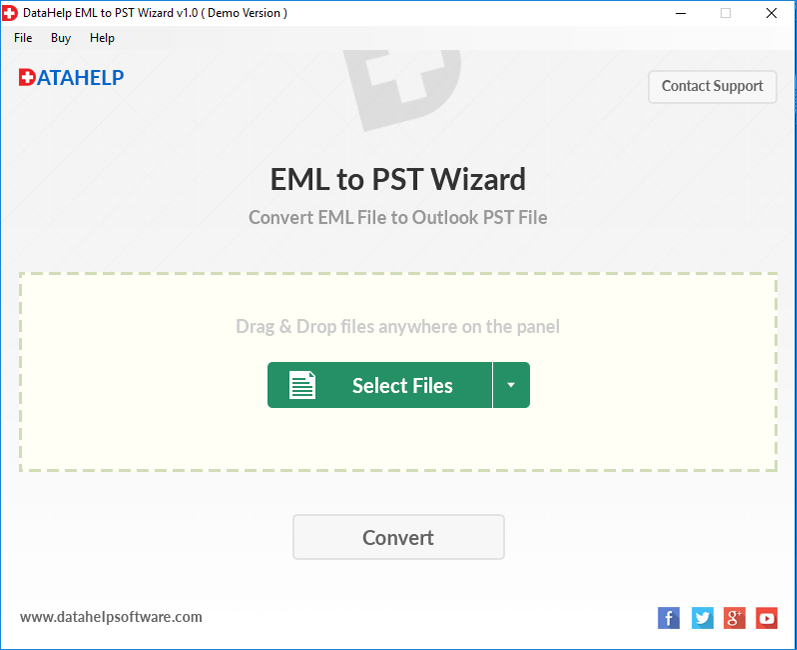
2: – С использованием Перетащите файл или выберите файлы параметры, перейдите к файлу EML.
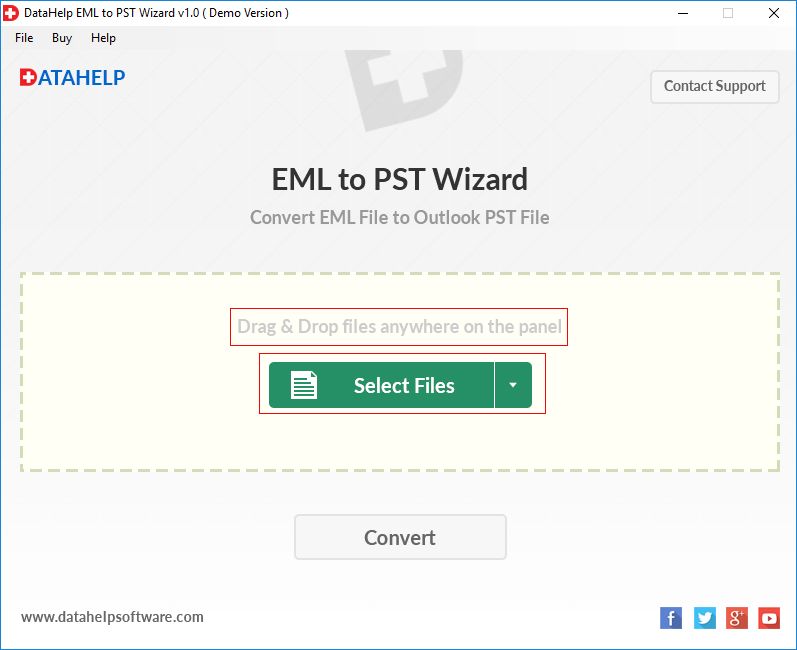
3: – Увидев все данные в окне программы, нажмите кнопку Перерабатывать кнопка.
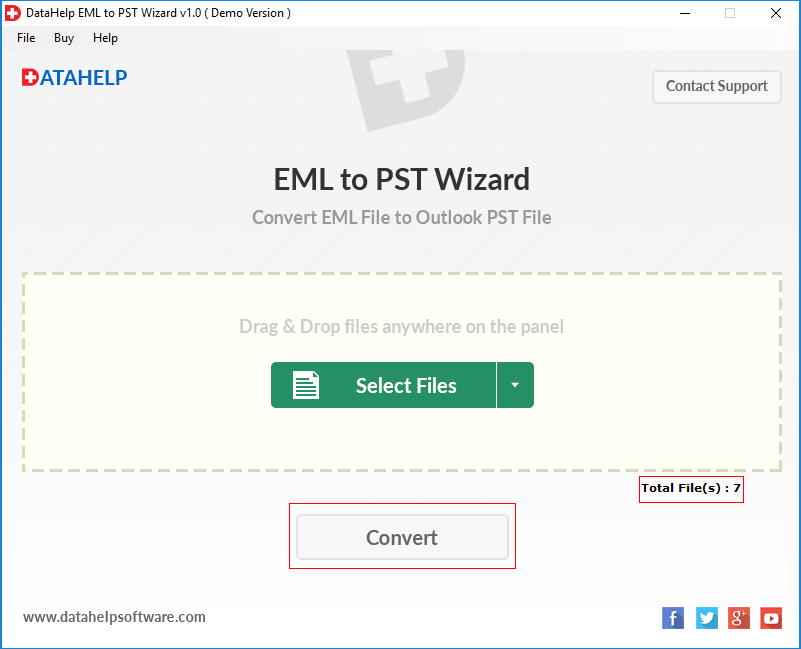
4: – Когда преобразование завершено, Просматривать перейти к следующему шагу, выбрав место назначения экспортированного файла каталог.

5: – Вы получите уведомление, как только экспорт был успешно завершен. Microsoft Outlook теперь поддерживает импорт файлов PST.
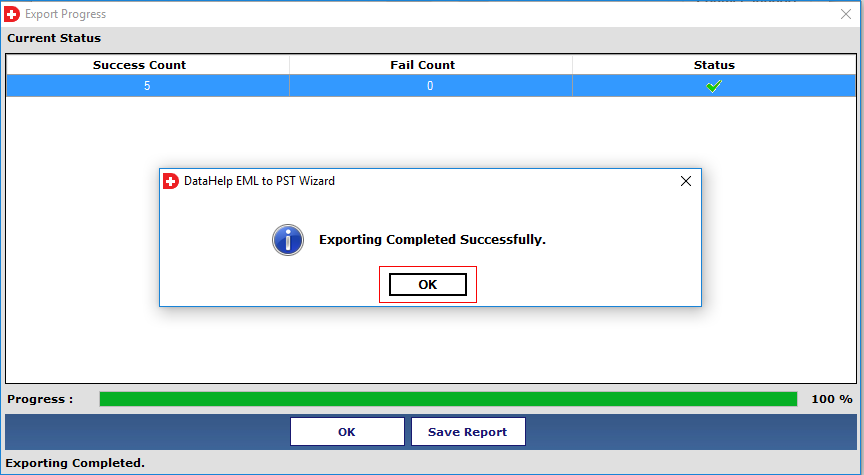
Заключение для файла EML не открывается в Outlook
Эта статья полностью решит проблемы и проблемы с файлом EML, который не открывается в Outlook.
С другой стороны, ручные методы имеют множество серьезных недостатков, которые заставляют людей дважды подумать перед их использованием. Как следствие, было разработано автоматизированное и безошибочное решение для того, чтобы .eml не открывался в Outlook.
Программы для Windows, мобильные приложения, игры - ВСЁ БЕСПЛАТНО, в нашем закрытом телеграмм канале - Подписывайтесь:)